隨著科技的出現和智慧手機的發明,我們的生活變得非常靈活、舒適和協作。 Android 小工具為使用者使用眾多功能和應用程式讓路,已成為我們生活中最重要的事情之一。然而,如果您 Android 手機丟失、損壞或被盜,您的私人文件和數據將面臨風險。如果手機用於公司目的,情況甚至會更糟。
現在,如果您遇到這種情況,請不要再擔心了!有幾種方法可以遠端擦除 Android 手機,如本文所述。
第 1 部分:如果手機丟失或鎖定 Android 如何遠端擦除?
第 2 部分:如何在可訪問 Android 手機時擦除手機上的所有內容?
1.使用“查找我的設備”應用程式
如果您想遠端擦除其數據,則必須在 Android 手機中安裝“查找我的設備”應用程式。此外,您應該檢查您的設定以確認應用程式已打開。 請按照以下步驟在手機上安裝該應用程式。
> 從Google Play商店 下載「查找我的設備 」應用。
> 轉到Google設置,然後是安全性,最後是“查找我的設備”應用。
> 使應用程式能夠訪問您手機的位置。
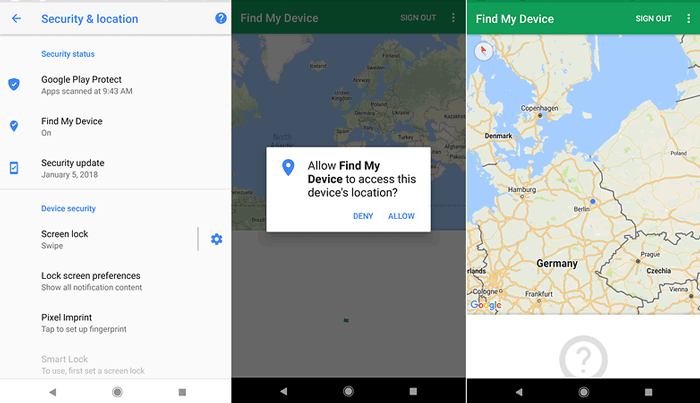
如何通過「查找我的手機」應用程式找到您的手機?
有兩種方法可以找到丟失或被盜的 Android 設備:通過安裝在另一部 Android 手機上的“查找我的設備”應用程式或通過 官方“查找我的設備”網站。
- 登錄網站或應用程式後,該應用程式將嘗試找到您丟失或丟失的手機。
- 從地圖上,如果設備處於開啟狀態,您將收到信號。在這裡,您將獲得三個在手機上執行的選項:鎖定它、響鈴或遠端擦除它。
- 如果丟失的設備未開啟或在打開或連接到蜂窩網路或Wi-Fi後無法訪問信號,則“查找我的設備”將報告丟失裝置的位置。
- 現在,如果您確定手機丟失了,請始終按兩下遠端擦除選項。
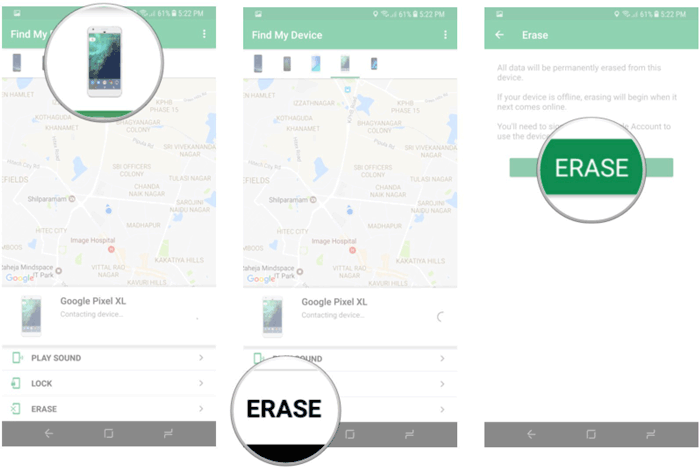
視訊教程:
2. 使用 Android 設備管理員
此選項允許使用者鎖定、響鈴和查找其設備的精確位置。所涉及的技術很簡單,您只需要從官方網站擁有Android設備管理器帳戶即可。用戶可以在創建Android設備管理器帳戶后將其Android智慧手機與相關服務相關聯。
當您丟失手機時,您只需要登錄此帳戶,然後鎖定您的數據或遠端擦除它。遠端擦除通常會將手機重置為出廠設置。但是,在遠端擦除之前,您需要在手機上設置 Android 設備管理器。
以下是設置手機的步驟:
> 從手機轉到“設置”。
> 在“設置”模式下,查找“個人”設置,然後按兩下“Google”。
> 點擊服務按鈕,然後按下「安全」 按鈕
> 執行上述步驟後,轉到 Android 設備管理器並打開「遠端定位此手機」,然後啟用「遠端鎖定和擦除」。
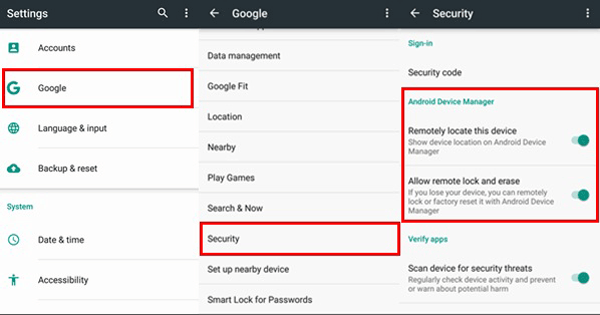
> 必須確保在您的設備中打開定位模式。
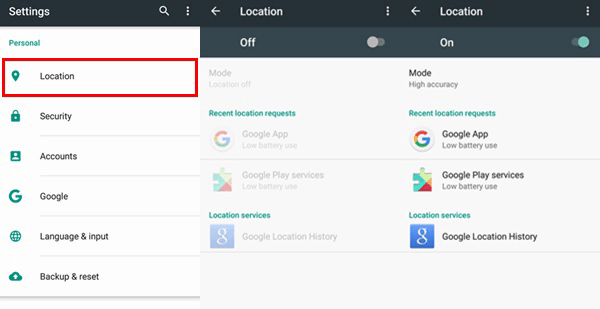
通過 Android 設備管理器遠端擦除資料時使用的步驟:
> 轉到 Android 設備管理器的官方網站。
> 使用您的Google帳戶登錄。
> 檢查您的手機是否顯示。
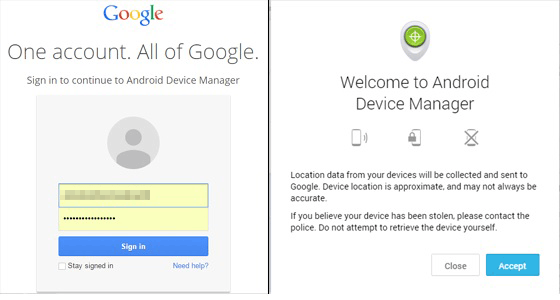
> 從出現的清單中選擇被盜或丟失的設備。如果您沒有通過 ADM 的網站同步設備,您可能無法看到您的設備。
> 選擇手機后,您將在左上角的功能表旁邊看到其特定位置,其中顯示了位置詳細資訊。
> 然後,您可以在找到智慧手機的確切位置后選擇遠端 Android 智能手機。為此,請點擊「遠端擦拭 Android 」選項。點擊彈出的確認視窗中的“同意”按鈕。
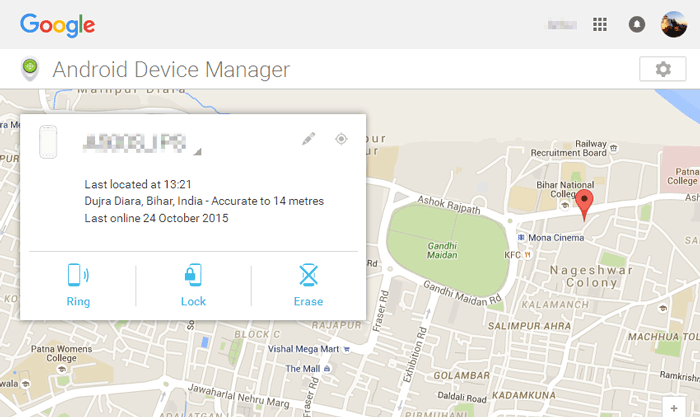
您可能想知道: 如果iPhone丟失或被盜,如何遠端擦除iPhone?
如何修復設備管理員中的不可用位置錯誤 Android ?
在執行以下步驟之前,必須確定您的設備已正確連接到互聯網。將其連接到互聯網后,請按照以下步驟解決 Android 設備管理器中不可用的位置問題。
首先,確保您的位置設置為「高精度模式」。您可以通過轉到“設置”、“位置”、“模式”,然後選擇“高精度”來執行此操作。
>轉到Google Play服務。擁有程式的當前版本,然後清除緩存至關重要。
> 執行此操作后,重新啟動設備。
> 您現在可以檢查不可用錯誤是否仍然存在。之後,您可以啟動 ADM。
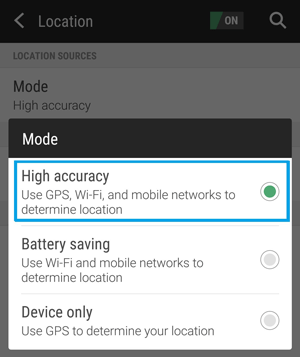
如果您想在智慧型手機仍然可以訪問時擦除智慧手機上的所有數據,那麽Coolmuster Android Eraser才是真正的交易。以下是該程式的主要特點:
> 它會永久擦除您智慧手機中的數據,包括私人數據、已刪除的數據以及系統設置。
> 它支援所有類型的 Android 檔,包括視頻、簡訊、音樂、圖像、應用程式、通話記錄、音訊和書籍等。
> 它擁有 100% 永久刪除,並防止恢復已刪除資料的可能性。
> 它擁有三個級別的刪除數據。
> 它與華為、小米、三星、HTC 等眾多 Android 設備相容。包括最新的三星 Galaxy S23 Ultra/S23。
技巧: 如果您不想永遠丟失某些檔,最好事先 在計算機上備份 Android 檔 。
使用 Coolmuster Android Eraser的步驟:
步驟1:將 Android 手機連接到計算機。
在您的 PC 上下載並安裝該應用程式。啟動應用程式並通過有效的USB電纜將手機連接到電腦。如果沒有,請在Android手機上打開USB調試。

第 2 步:選擇並確認您的擦除安全級別。
單擊「擦除」按鈕開始該過程,然後您可以通過單擊「安全性」旁邊的功能表來選擇要擦除的安全級別。您可以選擇「高級」、「中級」或「低級」。點擊OK選擇所需級別後按鈕。在空白框中,鍵入“刪除”並確認您的選擇。在出現的彈出視窗中,按兩下OK按鈕開始刪除過程。

步驟3:開始擦除手機 Android 。
該程式將開始刪除您 Android 手機上的所有數據。之後,它將繼續覆蓋您設備上的數據,以確保您的數據安全。

第 4 步。將 Android 手機恢復出廠設置。
覆蓋 Android 手機后,建議將 Android 手機恢復為預設出廠設置,這將完全刪除設備上的所有系統設置和系統數據。

最後的話
最後,遠端擦除Android數據是智能手機世界有史以來最好的發明之一。當使用者想要保護他們的私人數據免受不正確的人的侵害時,這種方法可以幫助使用者。然而,我們無法通過每次丟失手機時遠端擦除設備來保護設備中的數據。使用 Coolmuster Android Eraser,您可以快速地在手機上執行複雜的任務。立即下載此應用程式,並根據需要管理您的Android數據。
相關文章:





